
પદ્ધતિ 1: "પરિમાણો"
"ડઝન" માં કી ફિલ્ટરિંગને અક્ષમ કરવાનો શ્રેષ્ઠ રસ્તો - "પરિમાણો" સ્નેપ-ઇનનો ઉપયોગ કરો.
- વિન + હું કી સંયોજનને ક્લિક કરો, પછી દેખાતી વિંડોમાં, "વિશિષ્ટ સુવિધાઓ" પસંદ કરો.
- ડાબા મેનૂમાં, "કીબોર્ડ" આઇટમ પર ક્લિક કરો, સેટિંગ્સની સૂચિ નીચે સ્ક્રોલ કરો, "ઇનપુટ ફિલ્ટરનો ઉપયોગ કરો" બ્લોક કરો અને વિકલ્પમાંથી ચેકબોક્સને દૂર કરો "કી સંયોજનનો ઉપયોગ કરીને ફિલ્ટર કી પર ટર્નિંગને મંજૂરી આપો".
- બંધ કરો "પરિમાણો" અને કમ્પ્યુટરને ફરીથી પ્રારંભ કરો.
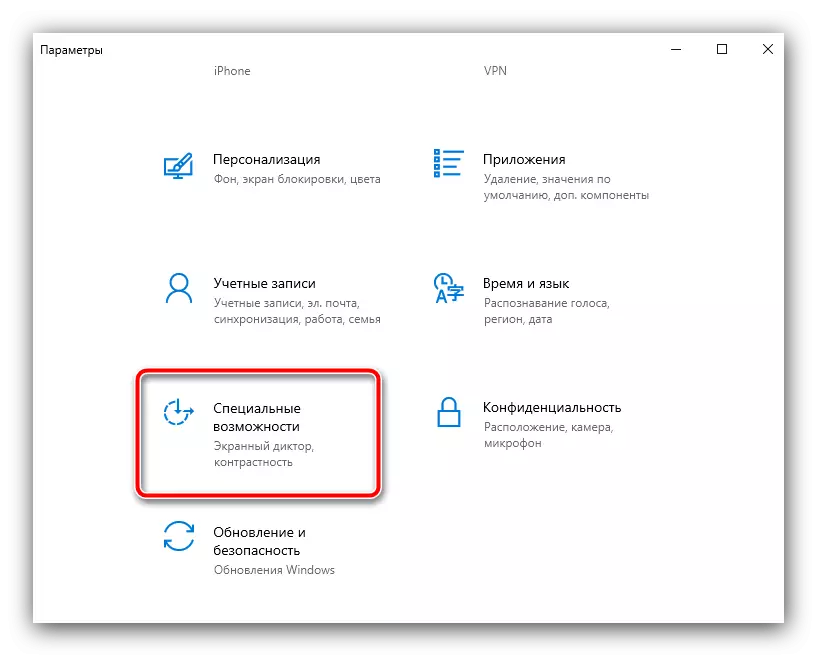
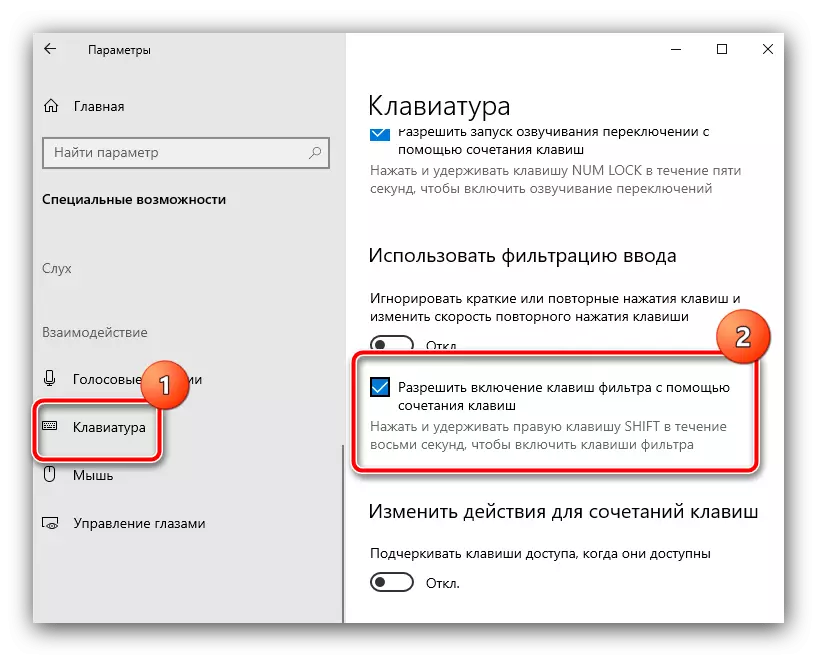
નિયમ પ્રમાણે, વર્ણવેલ ક્રિયાઓ અનિચ્છનીય કાર્યને બંધ કરવા માટે પૂરતી છે - રીબૂટ કર્યા પછી, ઇનપુટ સામાન્ય રીતે આવવું આવશ્યક છે.
પદ્ધતિ 2: "નિયંત્રણ પેનલ"
વર્ણવેલ પદ્ધતિનો વિકલ્પ "કંટ્રોલ પેનલ" નો ઉપયોગ કરશે, જેને વિંડોઝની અગાઉની આવૃત્તિ મળી તે જાણીતા છે.
- "શોધ" ખોલો, તેમાં નિયંત્રણ પેનલને ડાયલ કરો, પછી પરિણામ પર મળેલા પરિણામ પર ક્લિક કરો.
વધુ વાંચો: વિન્ડોઝ 10 માં "કંટ્રોલ પેનલ" કેવી રીતે ખોલવું
- વસ્તુઓના ડિસ્પ્લે મોડને "મોટા આયકન્સ" પર ફેરવો, પછી "કેન્દ્ર માટે ખાસ સુવિધાઓ" નામ સાથે પોઝિશન શોધો અને તેના પર જાઓ.
- અહીં, કીબોર્ડ સુવિધા વસ્તુનો ઉપયોગ કરો.
- સૂચિને નીચે સ્ક્રોલ કરો અને "ઇનપુટ ફિલ્ટર સક્ષમ કરો" પરિમાણને દૂર કરો, પછી અનુક્રમે "લાગુ કરો" અને "ઑકે" બટનો દબાવો.
- પરિણામને સુરક્ષિત કરવા માટે, અગાઉના કિસ્સામાં, પીસી અથવા લેપટોપને ફરીથી પ્રારંભ કરવાની ભલામણ કરવામાં આવે છે.
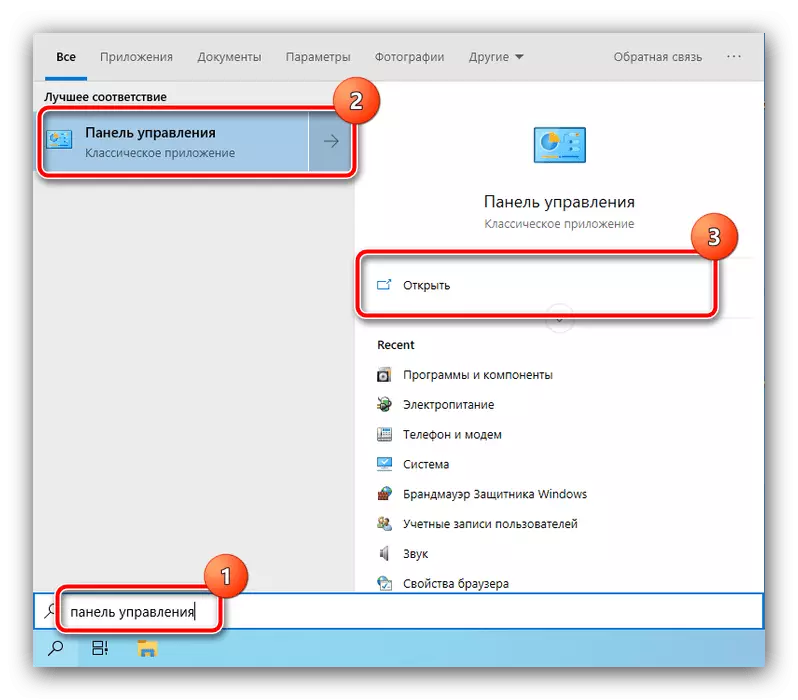
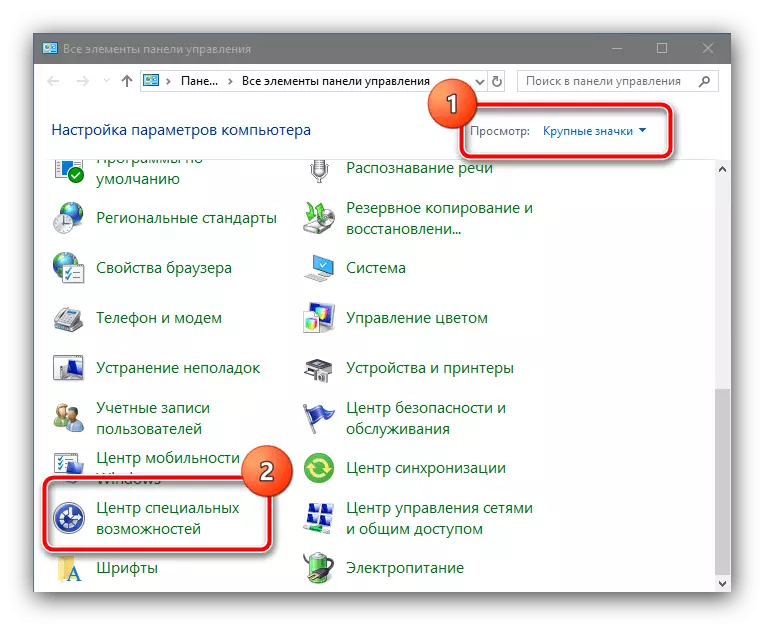
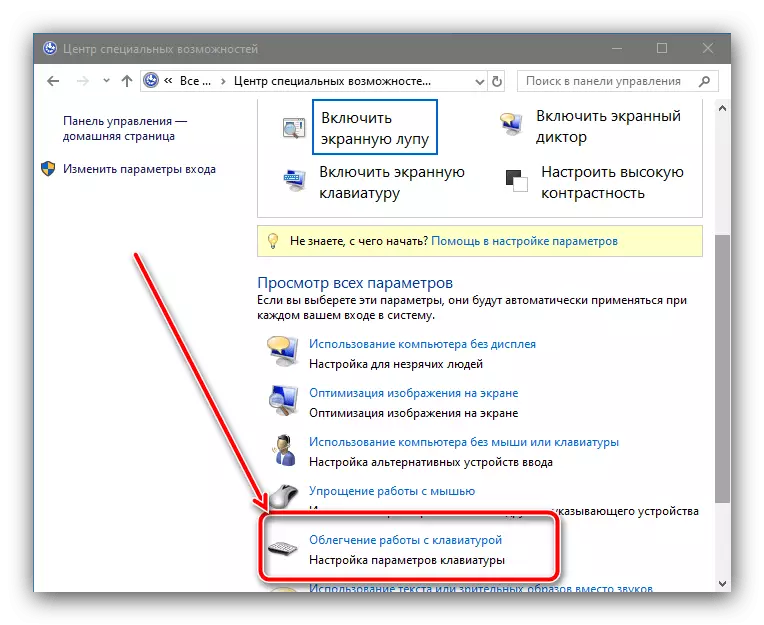

આ પદ્ધતિ કેટલીકવાર "પરિમાણો" દ્વારા શટડાઉન કરતાં વધુ કાર્યક્ષમ હોઈ શકે છે.
જો ઇનપુટ ફિલ્ટરિંગ બંધ ન થાય તો શું કરવું
કેટલીકવાર ઉપરોક્ત ઉપલા સોલ્યુશન્સ પર્યાપ્ત નથી, અને કાર્ય ચાલુ રહે છે. આ કિસ્સામાં, નીચેના પગલાંઓનો ઉપયોગ કરો:
- જમણી કી પાળીને દબાવો, લગભગ 8 સેકંડ સુધી રાખો અને છોડો. ઇનપુટ ફિલ્ટરિંગ સેટિંગ્સ વિંડો દેખાય છે, "આ સંયોજનને અક્ષમ કરો ..." લિંક પર ક્લિક કરો.
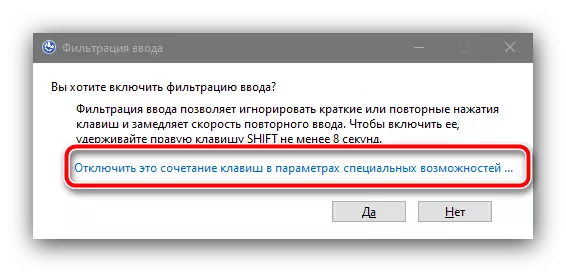
આગળ, ખાસ કરીને વિશિષ્ટ સુવિધાઓની વિંડો દ્વારા ખુલ્લી રીતે પરિચિત થશે - ક્રિયાઓ તેના પગલાઓ 2-3 જેટલી જ છે.
- જો આ પગલાં પણ બિનઅસરકારક થઈ જાય, તો "આદેશ વાક્ય" નો ઉપયોગ કરો. તમારે એડમિનિસ્ટ્રેટરની વતી તેને ચલાવવાની જરૂર છે - ઉદાહરણ તરીકે, "શોધ" દ્વારા. એલ્ગોરિધમ એ "કંટ્રોલ પેનલ" ના ઉદઘાટન જેવું જ છે, ફક્ત આ જ સમયે, વિન્ડોની જમણી બાજુના વિકલ્પનો ઉપયોગ કરો.
વધુ વાંચો: વિન્ડોઝ 10 માં એડમિનિસ્ટ્રેટરની વતી "કમાન્ડ લાઇન" કેવી રીતે ખોલવી
- કંટ્રોલ ટેક્સ્ટ ઇન્ટરફેસ ચલાવ્યા પછી, તેમાં નીચેના દાખલ કરો:
ડીઝ / ઑનલાઇન / અક્ષમ-લક્ષણ / ફીચરનામ: isku-beackfilter
ચકાસો કે આદેશ યોગ્ય રીતે સૂચવવામાં આવે છે કે કેમ, તો ENTER દબાવો.
- "કમાન્ડ લાઇન" બંધ કરો અને ફરીથી પ્રારંભ કરો.
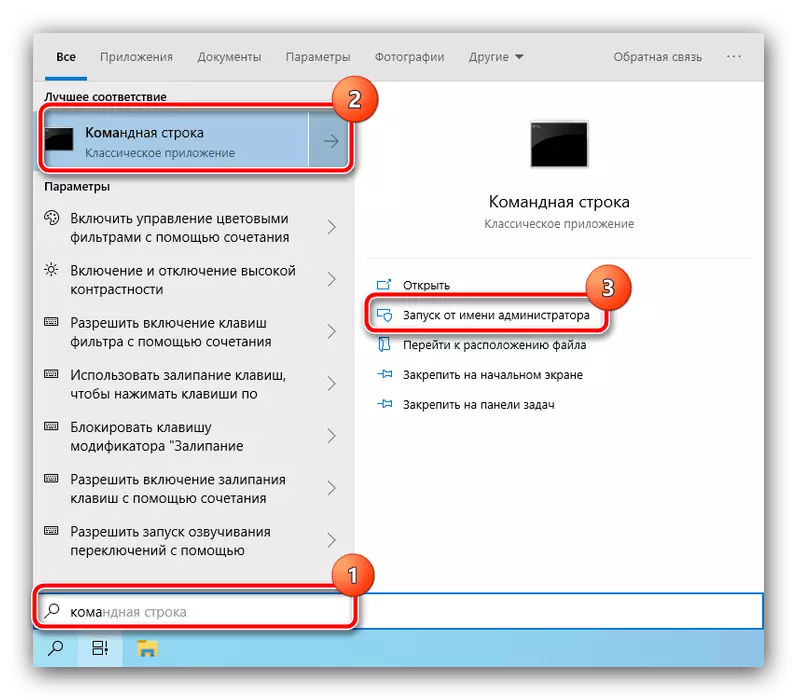
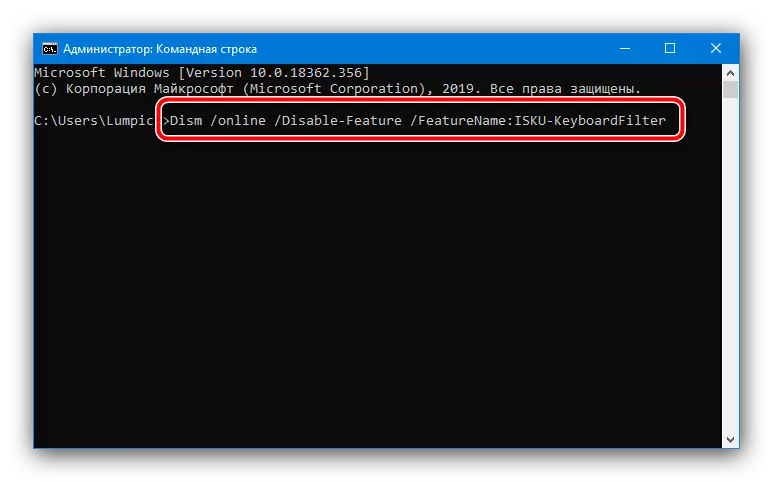
આ પદ્ધતિઓએ સમસ્યાના અંતિમ ઉકેલમાં મદદ કરવી જોઈએ.
